Ca sistem de operare bazat pe linia de comandă, Linux oferă multe instrumente puternice pentru navigarea și gestionarea fișierelor și directoarelor. Una dintre comenzile cele mai fundamentale, dar esențiale, este cd, care înseamnă „schimbare director”. Cu acest comandă, poți trece între diferitele directoare din sistemul de fișiere al sistemului tău Linux. În acest ghid, vei învăța cum să aplici eficient comanda cd și să primești câteva sugestii și trucuri practice pentru îmbunătățirea navigării tale în sistemul de fișiere.
Principalele concluzii
- Comanda cd înseamnă "schimbare director".
- Poti folosi cd pentru a schimba directoare specifice și a aplica diferite tehnici pentru a facilita accesul la foldere.
- Folosirea ghilimelelor și a caracterelor de evadare este importantă atunci când numele directorului conțin spații.
Ghid pas cu pas
Comanda cd este incredibil de versatilă și îți oferă diferite modalități de a naviga prin structura directoarelor sistemului tău. Iată câțiva pași de bază pe care îi poți urma:
1. Schimbă în directorul curent
În primul rând, ar trebui să știi că poți schimba și în directorul tău curent cu comanda cd, tastând pur și simplu cd urmat de Enter. Deși acest lucru nu are sens în practică, îți oferă o idee despre cum funcționează comanda.
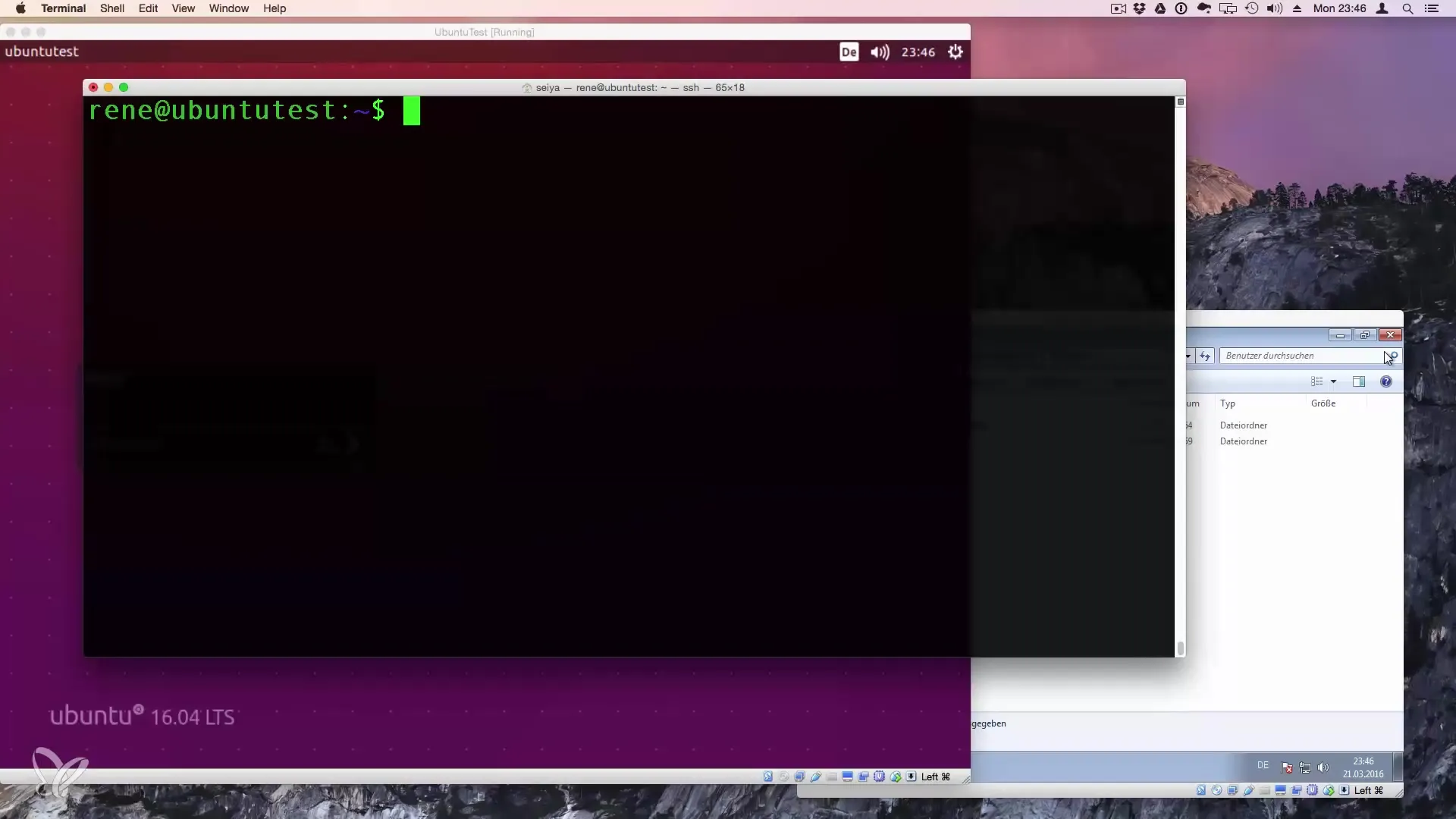
2. Schimbă în directorul root
Pentru a schimba în directorul root, tastează pur și simplu cd /. Directorul root servește drept punct de plecare pentru toate celelalte directoare în sistemul tău Linux.
3. Navigare în directorul home
Când ești în directorul root, poți schimba în directorul tău home. Folosește comanda cd home. Pentru a verifica ce foldere se află acolo, poți utiliza comanda ls pentru a afișa o listă a fișierelor și folderelor.
4. Intrarea în subdirectoare
Pentru a ajunge într-un subdirector specific, trebuie să specifici numele acestui director după comanda cd. De exemplu, poți schimba în folderul de utilizator al unui utilizator numit „ren” cu cd home/ren.

5. Utilizarea tastei Tab
O funcție foarte utilă în linia de comandă este trucul cu tasta Tab. Când tastezi începutul unui nume de director și apoi apeși tasta Tab, numele se completează automat. Acest lucru economisește timp și te ajută să eviți greșelile de tipar.
6. Trecerea la nivelul superior
Dacă ai schimbat într-un subdirector și dorești să urci un nivel, poți folosi comanda cd... Acesta denotă directorul părinte.
7. Specificarea căilor mai scurte
O altă scurtătură utilă în Linux este tilde ~, care reprezintă directorul tău home. Așadar, poți pur și simplu să tastezi cd ~, iar tu vei fi dus imediat în directorul tău home.
8. Gestionarea spațiilor în numele folderelor
Dacă vrei să încerci să intri într-un folder al cărui nume conține spații, trebuie să pui acest nume între ghilimele. Exemplu: cd "Testordner" te va duce în directorul respectiv.
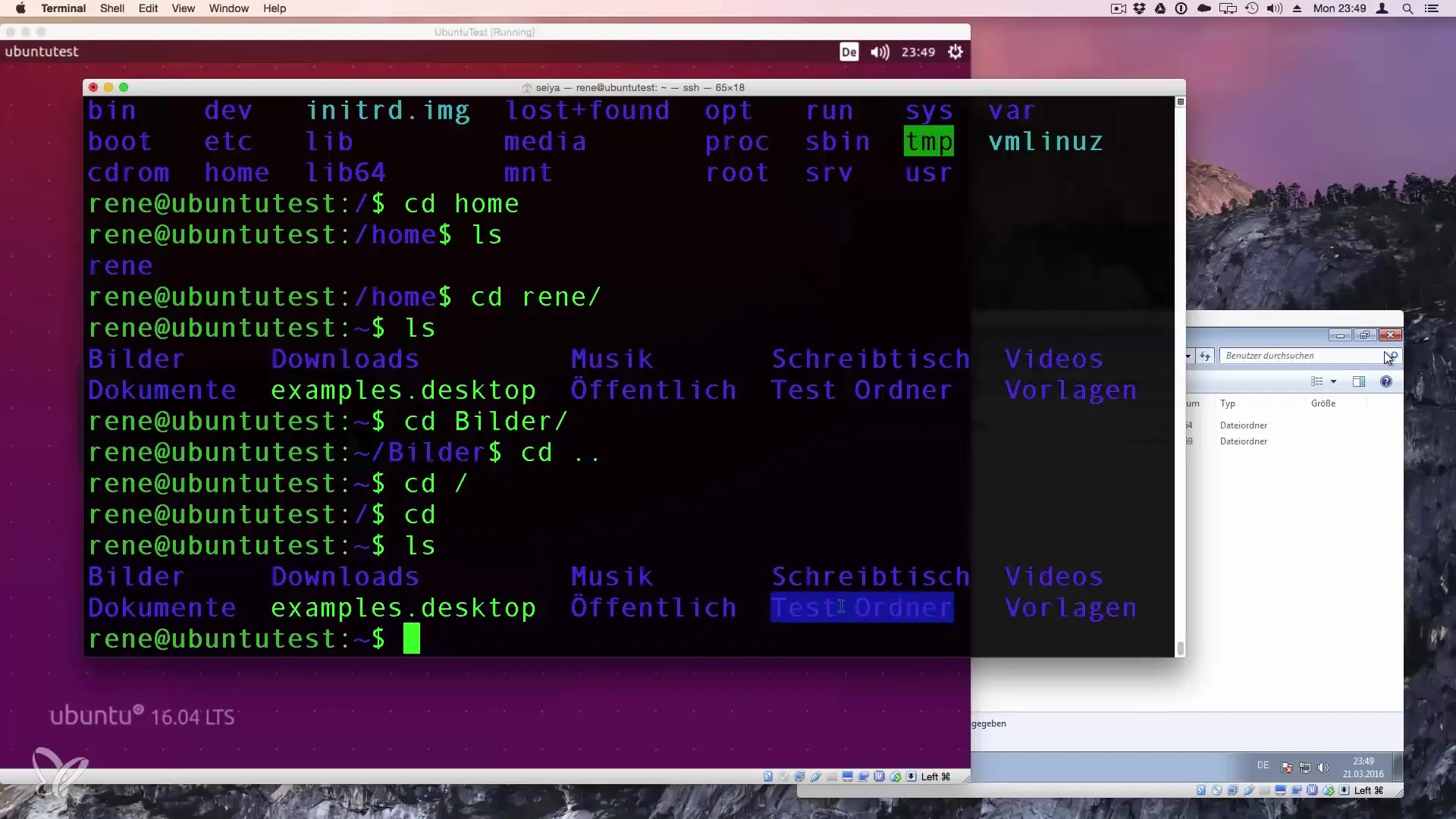
9. Sintaxă alternativă pentru spații
Alternativ, poți folosi și un backslash \ înainte de spațiu. Așadar, poți tasta comanda cd Testordner cu un backslash altfel, pentru a indica faptul că este vorba de un spațiu.
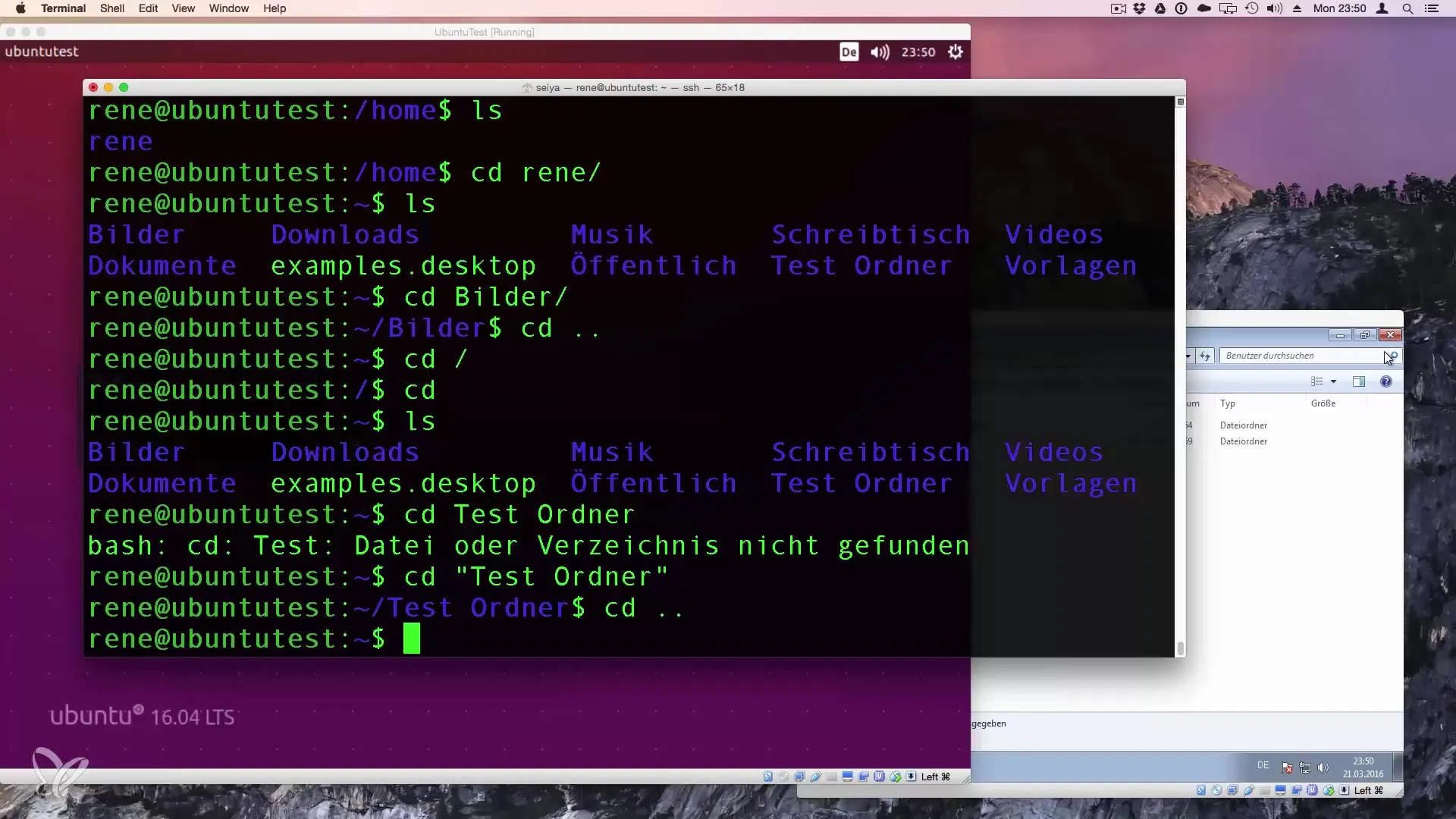
10. Concluzie
Acum ești bine pregătit cu funcțiile de bază ale comenzii cd. Este important să aplici aceste abilități în mod regulat pentru a deveni mai familiarizat cu navigarea în sistemul de fișiere. Cu cât exersezi mai mult, cu atât te vei descurca mai repede în linia de comandă.
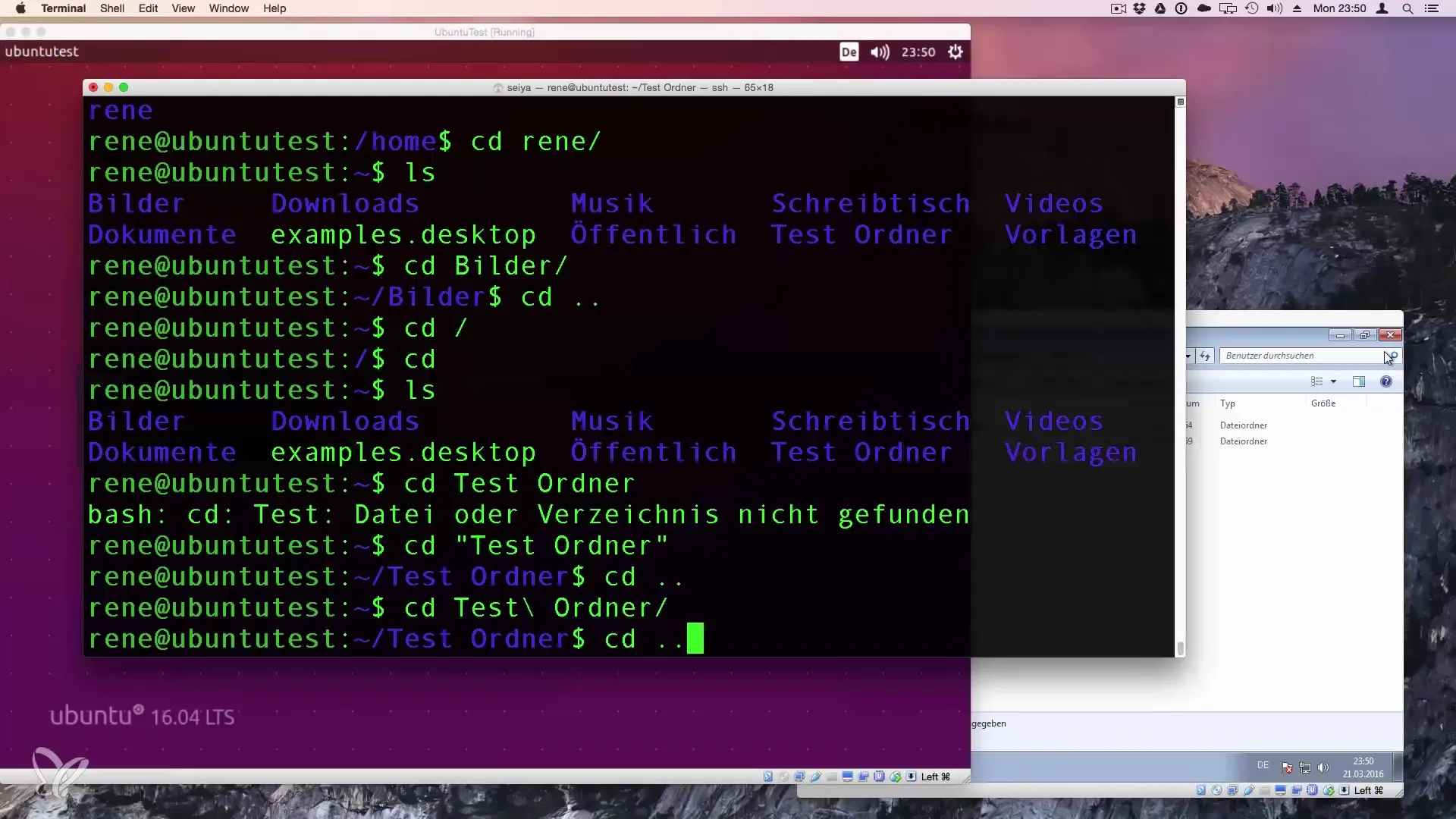
Rezumat – Schimbarea directoarelor în Linux: Stăpânirea comenzii cd
Cu acest ghid, ai învățat cum să folosești comanda cd pentru a schimba directoarele în sistemul tău Linux. Acum poți naviga între directoare, folosi tasta Tab și gestiona cu ușurință spațiile în numele folderelor. Înțelegerea acestor elemente fundamentale te aduce un pas mai aproape de stăpânirea Linux.
Întrebări frecvente
Cum schimb în directorul root?Pur și simplu tastezi cd / și apeși Enter pentru a ajunge în directorul root.
Ce înseamnă tilde ~ în Linux?Tilde reprezintă directorul tău home, iar dacă folosești cd ~, ești imediat acolo.
Cum urc o nivelă de directoare?Cu comanda cd.. poți schimba în directorul părinte.
Ce se întâmplă dacă numele directorului meu conține spații?Pune numele între ghilimele, cum ar fi cd "Folderul Meu" sau folosește un backslash înainte de spațiu.
Cum pot folosi tasta Tab?Tasta Tab completează automat textul introdus, ajutându-te să navighezi mai repede și să eviți greșelile de tipar.


